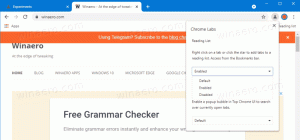Utwórz skrót do folderu plików offline w systemie Windows 10
Jak być może już wiesz, pliki offline to specjalna funkcja systemu Windows, która umożliwia dostęp do plików przechowywanych lokalnie w udziale sieciowym, nawet jeśli nie masz połączenia z tą siecią. W nowoczesnej wersji Windows zawiera specjalny tryb "Zawsze offline", który oszczędza przepustowość poprzez okresowe synchronizowanie plików między komputerem a odpowiednim udziałem sieciowym.
Aby przeglądać i zarządzać plikami offline, możesz użyć specjalnego apletu Panelu sterowania, Centrum synchronizacji. Funkcja Pliki offline jest częścią aplikacji Centrum synchronizacji.
Aby zarządzać plikami offline, musisz wykonać następujące kroki.
- Otwórz klasykę Panel sterowania aplikacja.
- Przełącz jego widok na „Duże ikony” lub „Małe ikony”, jak pokazano poniżej.
- Znajdź ikonę Centrum synchronizacji.
- Otwórz Centrum synchronizacji i kliknij łącze Zarządzaj plikami offline po lewej.
- Kliknij na Wyświetl swoje pliki offline przycisk.
Spowoduje to otwarcie folderu Pliki offline.
To dość długa procedura. Aby zaoszczędzić czas, możesz utworzyć specjalny skrót, aby jednym kliknięciem bezpośrednio otworzyć folder Pliki offline.
Aby utworzyć skrót do folderu plików offline w systemie Windows 10, wykonaj następujące czynności.
- Otwórz folder Pliki offline, jak opisano powyżej.
- Kliknij i przytrzymaj lewy przycisk myszy na ikonie folderu na pasku adresu.
- Przeciągnij go na pulpit.
- Skrót został utworzony.
Alternatywnie możesz utworzyć ten sam skrót ręcznie, używając specjalnego polecenia jako celu skrótu.
Ręczne tworzenie skrótu do folderu plików offline
- Kliknij prawym przyciskiem myszy puste miejsce na pulpicie. Wybierz Nowy - Skrót z menu kontekstowego (patrz zrzut ekranu).
- W polu docelowym skrótu wpisz lub skopiuj i wklej następujące informacje:
Powłoka explorer.exe{AFDB1F70-2A4C-11d2-9039-00C04F8EEB3E}Zobacz poniższy zrzut ekranu:
- Jako nazwy skrótu użyj wiersza „Folder plików offline” bez cudzysłowów. Właściwie możesz użyć dowolnej nazwy. Po zakończeniu kliknij przycisk Zakończ.
- Teraz kliknij prawym przyciskiem myszy utworzony skrót i wybierz Nieruchomości.
- Na karcie Skrót możesz określić nową ikonę, jeśli chcesz. Odpowiednią ikonę można znaleźć w
%SystemRoot%\system32\cscui.dllplik. Kliknij OK, aby zastosować ikonę, a następnie kliknij OK, aby zamknąć okno dialogowe właściwości skrótu.
Teraz możesz przenieść ten skrót w dowolne dogodne miejsce, przypnij go do paska zadań lub do Startu,dodaj do wszystkich aplikacji lub dodaj do szybkiego uruchamiania (zobacz jak włącz Szybkie uruchamianie). Możesz także przypisz globalny skrót klawiszowy do Twojego skrótu.
Polecenie używane do skrótu to specjalna powłoka: polecenie, które umożliwia bezpośrednie otwieranie różnych apletów Panelu sterowania i folderów systemowych. Aby dowiedzieć się więcej o poleceniach powłoki: dostępnych w systemie Windows 10, zapoznaj się z następującym artykułem:
Lista poleceń powłoki w Windows 10
Otóż to.
Powiązane artykuły:
- Włącz pliki offline w systemie Windows 10
- Włącz tryb zawsze offline dla plików w systemie Windows 10